写真がもっと楽しくなる!
SILKYPIXで簡単に、プロ級の水中写真に仕上げよう!

「SNSにアップしたい」「ログ付けの時に、生きものの名前を知りたい!」「ダイビングの思い出に」など、ダイビング中に写真を撮る人は多いのではないでしょうか。とはいえ、ついつい撮った写真をSDカードの中に入れっぱなしにしてしまうという人は、意外と多いと思います。陸に上がって写真をチェックすると、「思ったような色とは違う」「なんだか不鮮明で綺麗に撮れていない」とガックリしていませんか? そんなお悩みのとっておきの解決法を教えちゃいます!
※2024年8月現在の情報です

編集ソフトを使えば、水中写真をカラフルに仕上げることもできます。
写真/斉藤利奈
陸上で撮る写真と違い、水中で撮った写真はなんだか青っぽくて、本来の色がわからなかったり(「青かぶり」といいます)、モヤがかかったように不鮮明になったりと、そのままネットにアップしたり、プリントするにはなんだかイマイチ…。「失敗写真だな」と感じるかもしれませんが、じつはそんなことはありません。
写真を編集するソフトを使ってブラッシュアップすることで、素敵な写真に仕上げることができるのです。今回は、写真編集ソフトSILKYPIXを使って写真を仕上げる方法をお伝えします!
写真編集の基本
「写真を編集する」といっても、何をどうすればよいのかわからない、という声をよく聞きます。最近はスマホで手軽に編集できるアプリもありますが、水中写真はなかなか上手く仕上がらず、自己流で編集したら画質が落ちてしまった…などで、撮った画像に“磨きをかける”ことを諦めていませんか? せっかくの感動シーン、そのままではもったいないですよ。今回は「まずはこれ!」という編集の基本3つをお伝えします。
編集の基本① 明るさの調整
「もう少し明るくしたい」「暗くしたい」という時は、ソフトで明るさの調整をしてみましょう!明るさを調整するだけで、写真がずっと良くなります。

ストロボの光が弱く、写真が暗くなってしまった。
写真/斉藤利奈

明るさを調整すると、ヒメイカの美しい姿が…!
写真/斉藤利奈
編集の基本② 色の調整
「ストロボが弱くて青くなってしまった」「本来の色を出したい」という時は、色の調整をすると、カラフルな水中景観や生きものの可愛い色を出すことができますよ。

鮮やかさに欠け、地味な印象。
写真/斉藤利奈

ソフトコーラル本来の色が出て、華やかな印象に!
写真/斉藤利奈
編集の基本③ トリミング(画像の切り出し)
「もっと大きく写したかったけど…」という時は、トリミング(画像の切り出し)をしてみましょう。不要な部分をカットして、見せたいものをより強調して見せることができます。

小さなクマノミも…
写真/斉藤利奈

トリミングすることで、クマノミの表情がはっきりとわかるように!
写真/斉藤利奈
基本の①〜③を組み合わせて編集することで、表現したいものがよりはっきりと伝わる写真に仕上げることができます。
この「水中写真の編集」の基本を、直感的にわかりやすくして、編集作業を楽しめるソフトがSILKYPIXです。
写真編集が劇的に楽しくなるSILKYPIX
SILKYPIXには、「明るさの調整」「色の調整」「トリミング」はもちろん、写真の編集に便利な機能が盛りだくさん。特長的な魅力をいくつかご紹介します。
SILKYPIXの魅力

SILKYPIXで撮った写真に磨きをかけて、シャッターを押したときの感動を再現しよう。
写真/アドワー株式会社
魅力① 自動調整
ボタン1つで明るさや色味、写真のメリハリなどを自動で調整してくれる機能です。この機能を使うと、写真の仕上がりがグッと良くなります。また、自動調整した後で、自分好みに編集を加えることもできるので、写真編集の「最初の一歩」としておすすめの機能です。
魅力② 直感的な操作性
SILKYPIXはスライダーでの調整を中心に、直感的な操作で編集できるのが魅力。難しい操作は不要なので、初めてソフトを使う人でもすぐに慣れることができます。編集の取り消しもできるので、失敗を恐れず、どんどん編集してみましょう!
魅力③ いろいろなカメラに対応!
コンパクトカメラや一眼レフはもちろん、スマートフォンで撮った写真の編集もできます。通常、購入したカメラについている編集ソフトはメーカーの縛りがありますが、SILKYPIXはカメラのメーカー問わず使えます! 撮影機材を買い換えても同じソフトを使い続けることができるのは大きな魅力です。
水中写真の編集に特化したSILKYPIXの「マリンコントローラ」
水深が深くなるにつれ赤が失われ、青の強い世界が広がっていく水中。海で撮った写真の編集は、陸上で撮った写真の編集とは少し違った調整が必要になることがあり、それが「画像編集ソフトを導入したものの、どう編集していいかわからない」という声の大きな要因の1つです。
SILKYPIXには水中写真の編集に特化した機能「マリンコントローラ」が搭載されており、この機能を使うと、手軽に美しい水中写真に仕上げることができます! 初めて水中写真の編集をする人には、次の3つの機能が特にオススメです。
「マリンコントローラ」注目機能
機能① 水中オートホワイトバランス
「ホワイトバランス」は「白いものを白く見えるように調整する機能」です。水中写真を撮ると青みがかることがありますが、この機能は青を除去して、被写体の持つ本来の色を自動で出してくれます。華やかな水中景観を表現したい時にオススメです!

青かぶりした写真も…
写真/アドワー株式会社

白も黄色も鮮やかに再現されました。
写真/アドワー株式会社
機能② 色復元
「色復元」は、水中で失われる赤や、それに伴って変化する色を復元する調整を行います。ホワイトバランス調整をした後、ダイバーが実際に知覚した色に近い色の再現が可能となり、水中の風景や魚などを、水面で観測した場合の色のように復元することができます。まずは水中オートホワイトバランスをONにしてみて、「もう少し、しっかり本来の色を出したいな」という時は、色復元のスライダーで更に調整をするのがおススメです。

撮ったままの写真。全体的に青緑色。
写真/斉藤利奈

水中オートホワイトバランスをON。青みが弱くなったものの、物足りない印象。
写真/斉藤利奈

水中オートホワイトバランスON+色復元で調整。イソギンチャクの色がでました!
写真/斉藤利奈
機能③ 濁り除去
水中写真を撮ると、水の濁りで靄(もや)がかかったような写真になってしまうことがあります。この機能を使えば、濁りを除去しクリアな写真に仕上げることができます。

白っぽく、ウミガメの存在感もうすい。
写真/アドワー株式会社

ウミガメの甲羅の質感や輪郭がはっきりして存在感アップ!
写真/アドワー株式会社
ほかにも、水深を加味した色の調整を行なってくれる「色深度」、グレーの部分を基準に色を出してくれる「水中グレーバランスツール」といった、一歩踏み込んだ機能も搭載。水中写真をさらに楽しむことができます。
協力/アドワー株式会社
ライター/斉藤利奈

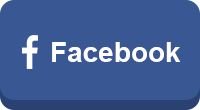
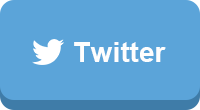
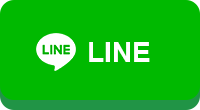
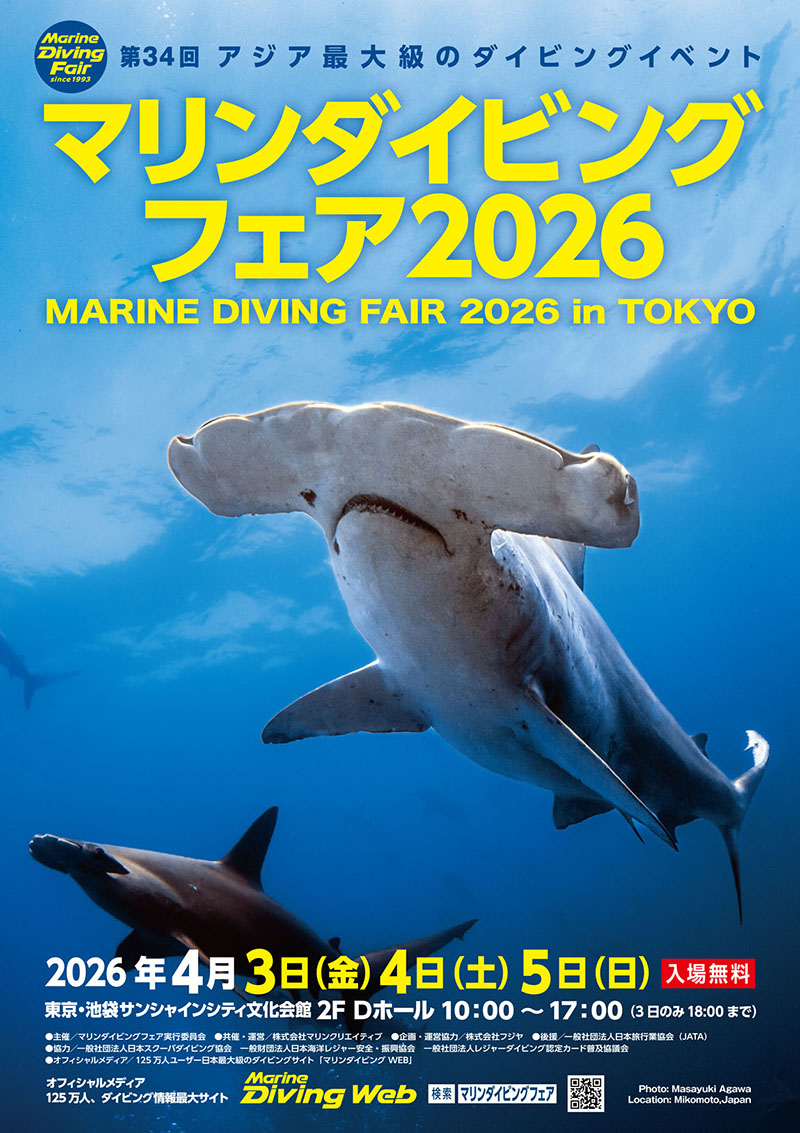














 Maresドライバッグ Bag CRUISE DRY T35と豊橋チキンカレー&豊橋ナポリタンソースセットをプレゼント!
Maresドライバッグ Bag CRUISE DRY T35と豊橋チキンカレー&豊橋ナポリタンソースセットをプレゼント!